الإعلانات
تقريبا جميع متصفحات الويب لها سرعات مماثلة عند تصفح الويب فعليًا ، فإن "السرعة" تتوقف في الواقع على الأداء وكيفية استخدامك للبرنامج. سواء كنت بالفعل مستخدمًا في Firefox أو التبديل من Chrome إلى Firefoxسيخبرك هذا الدليل بكيفية تسريع العملية.
سنلتزم بأحدث إصدار ثابت من Firefox على سطح المكتب لهذا الإصدار.
من الواضح أنه يجب عليك استخدام أحدث وأكبر إصدار من Firefox. نحن نعتقد أنه هو أفضل متصفح لنظام التشغيل Linux ولديه ما يكفي ليكون المفضل لديك على ويندوز أو ماك.
تحميل: موزيلا فايرفوكس ل شبابيك | ماك | لينكس (مجانا)
1. تمكين تسريع الأجهزة
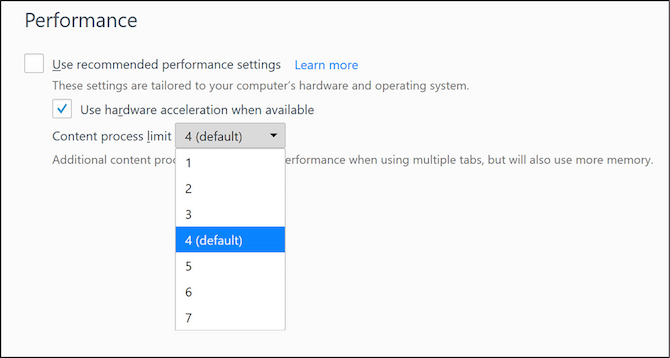
يمكن أن يستفيد Firefox Quantum الجديد من وحدة معالجة الرسومات في الكمبيوتر لتحميل الصفحات بشكل أسرع وتشغيل مقاطع الفيديو عبر الإنترنت بطريقة أكثر سلاسة. ولكن بالنسبة لعدد قليل من أجهزة الكمبيوتر ، لا يتم تمكين هذا افتراضيًا. لذلك تحقق من ذلك أولا.
- اذهب إلى حول: التفضيلات
- في جنرال لواء، انتقل لأسفل إلى أداء
- ألغ تحديد المربع لـ استخدم إعدادات الأداء الموصى بها
- ضع علامة في المربع ل استخدام تسريع الأجهزة عندما تكون متاحة
سترى أيضًا خيارًا آخر تحته يسمى حد عملية المحتوى. إذا كان الكمبيوتر الخاص بك يحتوي على وحدة معالجة رسومات مخصصة وأكثر من 8 جيجابايت من ذاكرة الوصول العشوائي ، فقم برفع ذلك إلى ما بعد 4. خلاف ذلك ، اتركه إلى القيمة الافتراضية 4. بشكل عام ، ارفعها إلى 5 لذاكرة RAM 16 جيجابايت ، 6 لذاكرة الوصول العشوائي 32 جيجابايت ، و 7 لذاكرة الوصول العشوائي 64 جيجابايت.
يعد تسريع الأجهزة وعملية المحتوى أول الأشياء التي يجب عليك التحقق منها فايرفوكس يعمل ببطء بينما تعمل المتصفحات الأخرى بسرعة 5 أشياء يجب القيام بها عند تشغيل Firefox ببطء (لكن المتصفحات الأخرى تعمل بسرعة)إذا كان Firefox بطيئًا مقارنة بمتصفحات الويب الأخرى ، فجرب هذه النصائح لمعرفة ما إذا كان يمكنك زيادة سرعتها واستعادة أدائها. اقرأ أكثر .
2. تعطيل جمع البيانات والقياس عن بعد
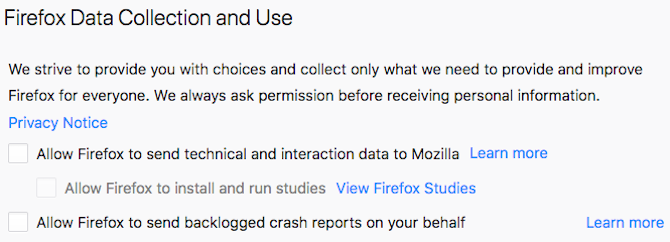
يجمع Firefox باستمرار بيانات مجهولة المصدر حول كيفية استخدامك للمتصفح. ثم يرسل تلك البيانات إلى خوادمه ، لتحسين الميزات في المتصفح. لا تقلق ، فهذا لا يعرض خصوصيتك للخطر ، ولكنه يجعل من فايرفوكس أبطأ.
يمكنك إيقاف Firefox من القيام بذلك من خلال بعض التعديلات البسيطة.
أولاً ، تحتاج إلى تعطيل جمع البيانات في Firefox:
- اذهب إلى حول: التفضيلات
- اذهب إلى الخصوصية و أمن، وانتقل لأسفل إلى فايرفوكس جمع البيانات واستخدامها
- قم بإلغاء تحديد جميع المربعات في هذا القسم
- أعد تشغيل Firefox
وراء الكواليس ، يستخدم Firefox ما يسمى القياس عن بُعد لإرسال تلك البيانات عبرها. لتعطيل القياس عن بُعد ، ستحتاج إلى الغوص فيه حول: التكوين الإعدادات.
للمزيد من تعديلات يمكنك إجراؤها لزيادة خصوصيتك عبر الإنترنت مع Firefox 10 قرص فايرفوكس السريع لتعديل خصوصيتك على الإنترنتهل تستخدم Firefox وتريد أن يكون التصفح أكثر أمانًا؟ ستساعد تعديلات المتصفح هذه على تحسين خصوصيتك عبر الإنترنت. اقرأ أكثر ، راجع دليلنا:
3. أساسي حول: تهيئة القرص
يمكنك تغيير الإعدادات المعقدة في Firefox من خلال قائمة Configs التي يمكن الوصول إليها. نحن متميزون عدد قليل من القرص فايرفوكس الأساسية 6 مفيد حول: تهيئة القرص يجب أن تعرفه لفايرفوكس 8+هل تتصفح هذا المقال في فايرفوكس؟ إذا لم يكن الأمر كذلك ، فابدأ وأطلق المتصفح وألقي نظرة على جميع الخيارات التي يمكنك تغييرها. من السهل جدًا تخصيص Firefox ، أليس كذلك؟ خصوصا... اقرأ أكثر بالفعل ، ولكن هذه المرة ، سوف نركز فقط على تلك التي تجعل المتصفح يعمل بشكل أسرع.
كيفية الوصول واستخدام حول: التكوين
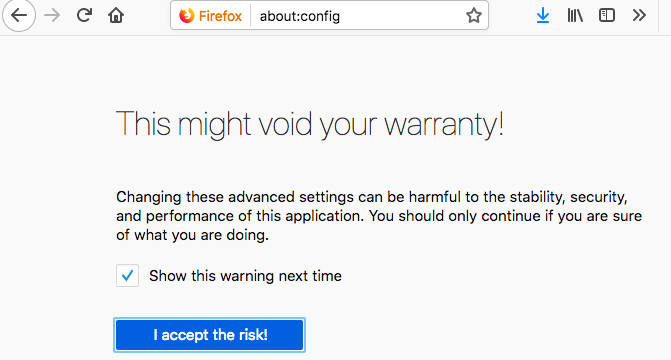
- افتح علامة تبويب جديدة
- اكتب حول: التكوين في شريط URL
- انقر سأكون حذرا ، أعدك
- البحث عن أي سلسلة المذكورة أدناه
- نقرتين متتاليتين القيمة لتغيير قيمة أي مجال
- انقر في أي مكان آخر لحفظ التغييرات
بمجرد دخولك حول: التكوين، قم بتغيير التفضيلات التالية إلى القيمة المحددة حتى يعمل Firefox بشكل أسرع.
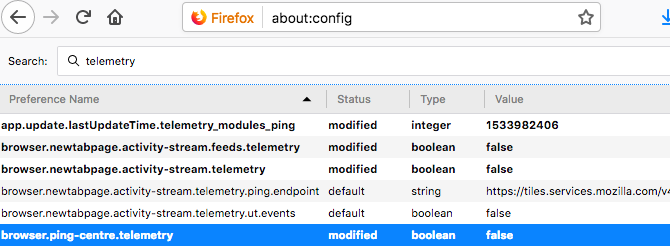
- جلس browser.download.animateNotifications إلى خاطئة
- جلس security.dialog_enable_delay إلى 0
- جلس ، network.prefetch المقبل إلى خاطئة (فقط على اتصالات الإنترنت البطيئة)
- جلس browser.newtabpage.activity-stream.feeds.telemetry إلى خاطئة
- جلس browser.newtabpage.activity-stream.telemetry إلى خاطئة
- جلس browser.ping-centre.telemetry إلى خاطئة
- جلس toolkit.telemetry.archive.enabled إلى خاطئة
- جلس toolkit.telemetry.bhrPing.enabled إلى خاطئة
- جلس toolkit.telemetry.enabled إلى خاطئة
- جلس toolkit.telemetry.firstShutdownPing.enabled إلى خاطئة
- جلس toolkit.telemetry.hybridContent.enabled إلى خاطئة
- جلس toolkit.telemetry.newProfilePing.enabled إلى خاطئة
- جلس toolkit.telemetry.reportingpolicy.firstRun إلى خاطئة
- جلس toolkit.telemetry.shutdownPingSender.enabled إلى خاطئة
- جلس toolkit.telemetry.unified إلى خاطئة
- جلس toolkit.telemetry.updatePing.enabled إلى خاطئة
يجب أن يكون فايرفوكس لديك الآن أسرع بشكل ملحوظ ، لأنك عطلت الرسوم المتحركة غير الضرورية ، أوقفت العد التنازلي مؤقت عندما تقوم بتثبيت الإضافات ، وأمرها بالتوقف عن تحميل صفحات الويب مسبقًا عندما تكون على اتصال بطيء.
4. تعطيل خدمات الوصول
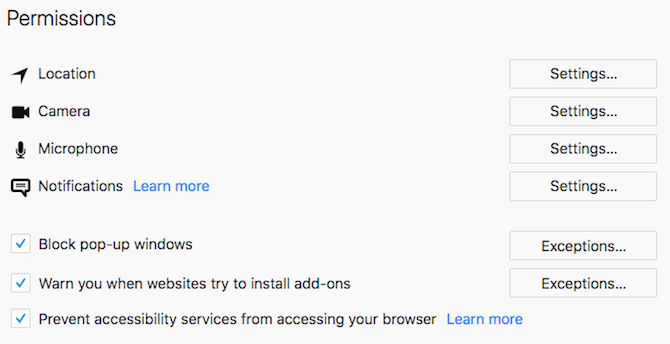
يراقب Firefox Quantum دائمًا متصفحك من خلال ما يسمى خدمات إمكانية الوصول. لا فائدة من أي شخص لا يحتاج إلى تقنيات مساعدة للإعاقات الجسدية.
إليك كيفية تعطيل خدمات إمكانية الوصول بأمان في متصفح Firefox الجديد:
- اذهب إلى حول: التفضيلات
- اذهب إلى الخصوصية و أمن، وانتقل لأسفل إلى أذونات
- ضع علامة في المربع ل منع خدمات الوصول من الوصول إلى المتصفح الخاص بك
- أعد تشغيل Firefox عند المطالبة
5. تنزيل سرعة القرص لفايرفوكس الكم
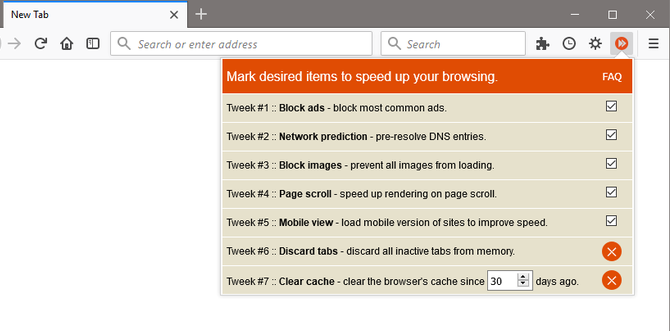
مع كل متصفح تقريبا ، هناك عدد قليل الحيل المشتركة لتسريع الأداء. يمكنك القيام بكل ذلك يدويًا أو السماح بتمديد مفيد يسمى Speed Tweaks لتتولى الأمر.
لا يتم تحديد أيٍّ من التعديلات السبعة افتراضيًا ، لذلك سيتعين عليك التحقق مما تريد استخدامه. تشمل الحيل:
- منع الإعلانات الشائعة بشكل افتراضي
- قبل حل إدخالات DNS
- منع جميع الصور من التحميل بشكل افتراضي
- تسريع تقديم الصفحة أثناء التمرير
- قم بتحميل نسخة الجوال من المواقع
- تجاهل علامات التبويب غير النشطة لحفظ الذاكرة
- مسح ذاكرة التخزين المؤقت للمتصفح
إنه حل سريع وبسيط لمتصفح أسرع ، ويمكنك تبديل أي إعداد وإيقافه عندما تريد.
تحميل: سرعة القرص ل ثعلب النار (مجانا)
6. أزل إضافات Firefox المدمجة

يدمج الإصدار الجديد من Firefox الوظائف الإضافية مثل Pocket خارج الصندوق ، سواء كنت تريدها أم لا. يمكن أن تؤدي إزالتها إلى تسريع وقت بدء تشغيل المتصفح واستخدام الذاكرة. ابدأ بهذه التعديلات:
- في حول: التكوين، جلس reader.parse على اساس load.enabled إلى خاطئة
- في حول: التكوين، جلس reader.parse على اساس load.force تمكين إلى خاطئة
- في حول: التكوين، جلس browser.pocket.enabled إلى خاطئة
- في حول: التكوين، جلس loop.enabled إلى خاطئة
7. التبديل إلى Bookmarklets
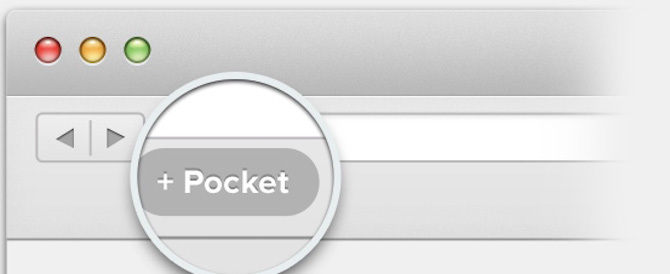
لقد كنا نقول هذا منذ فترة طويلة ، ولكن يجب أن تفكر بجدية في فوائد استخدام الإشارات المرجعية بدلاً من الإضافات أو الوظائف الإضافية. إشارات مرجعية هي أخف وزنا وأكثر أمانا وتعمل فقط وكذلك العديد من الإضافات الشعبية.
على سبيل المثال ، يمكنك التخلي عن الجيب الإضافي و تثبيت الجيب المرجعية لإيقاف إضاعة ذاكرة الوصول العشوائي على فايرفوكس على الجيب حتى اللحظة التي تحتاج فيها بالفعل إلى إضافة صفحة جديدة. نعم ، خلاف ذلك ، فإن هذا الامتداد يتناول ذاكرة الوصول العشوائي (RAM) حتى إذا لم تستخدمه.
نملك قائمة كبيرة من بدائل bookmarklet للوظائف الإضافية، لذلك البدء في استبدال هذه الملحقات!
8. إدارة علامات التبويب الخاصة بك
بصرف النظر عن الامتدادات ، فإن الشيء الآخر الذي يبطئ المتصفح بالفعل هو عدد علامات التبويب التي تفتحها. من المقبول أن تفتح عدة علامات تبويب ، لكن يلزمك إدارتها بشكل صحيح لضمان عدم بدء Firefox في الزحف. بكل تسلية ، ستحتاج إلى تحقيق ذلك من خلال اثنين من الوظائف الإضافية.

يمكنك الاحتفاظ بالكثير من علامات التبويب مفتوحة ، لكنك لا تحتاج إليها دائمًا طوال الوقت. علامة تبويب إلغاء التحميل التلقائي ستوقف علامة التبويب هذه تلقائيًا عن تناول دورات وحدة المعالجة المركزية أو ذاكرة الوصول العشوائي أو إعادة التحميل. انقر بزر الماوس الأيمن في علامة التبويب أو أيقونة الامتداد لرؤية قائمة السياق مع جميع الخيارات التي تحتاج إليها. يمكنك إضافة علامات تبويب فردية أو مواقع معينة إلى القائمة السوداء بحيث يتم تجاهلها بواسطة علامة التبويب إلغاء التحميل التلقائي.
إنها وظيفة إضافية لازمة لتصفح الإنترنت بشكل أسرع.
تحميل: تجاهل علامة تبويب السيارات لـ ثعلب النار (مجانا)
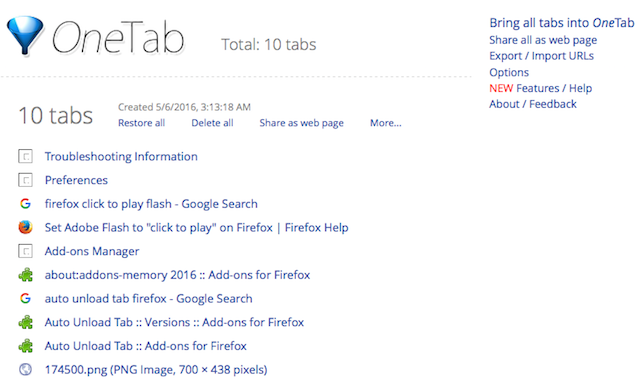
متوفر على جميع المتصفحات الرئيسية ، OneTab هو واحد من طرق رائعة لإدارة علامات التبويب دون فقدها. بنقرة واحدة على أيقونة OneTab وسوف تغلق جميع علامات التبويب المفتوحة وتوليدها كقائمة. يمكنك إعادة فتح جميع علامات التبويب بنقرة أخرى ، أو فقط حفظ القائمة بحيث يمكن فتحها لاحقًا.
إنها طريقة بسيطة للحفاظ على إضاءة متصفحك دون إغراق أي علامة تبويب مفتوحة والبحث اليائس عنها لاحقًا.
تحميل: OneTab ل ثعلب النار (مجانا)
9. قم بتجديد Firefox للبدء من البداية
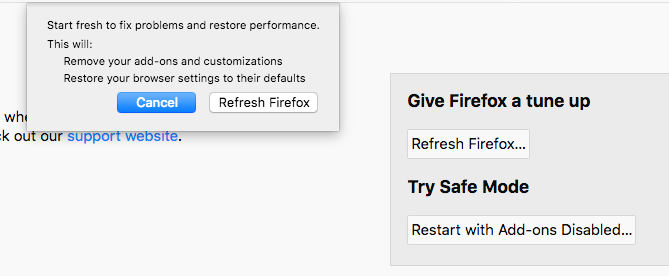
في المرة الأولى التي قمت فيها بتثبيت Firefox ، كان أسرع بكثير ، أليس كذلك؟ المتصفحات تصبح أبطأ مع تقدم العمر. إذا كنت ترغب في الرجوع إلى ذلك التثبيت الجديد ، فإن Firefox Quantum لديه طريقة سهلة للقيام بذلك.
تستطيع تحديث فايرفوكس كيفية إصلاح القضايا في كروم وفايرفوكس مع إعادة تعيين المتصفحيشتمل كل من Chrome و Firefox على ميزة إعادة الضبط التي يجب عليك استخدامها إذا كنت تواجه الكثير من المشاكل معها. اقرأ أكثر لإزالة جميع الوظائف الإضافية التي قمت بتنزيلها والتخصيصات التي أجريتها. ستعيد أيضًا إعدادات المتصفح إلى الوضع الافتراضي.
إليك كيفية تحديث Firefox:
- افتح علامة تبويب جديدة وانتقل إلى حول: الدعم
- انقر تحديث فايرفوكس في ال إعطاء فايرفوكس لحن صندوق
- انقر تحديث فايرفوكس مرة أخرى في مربع الحوار الذي ينبثق لتأكيد قرارك
المزيد من فايرفوكس الإنتاجية مع إدارة الجدولة
هذه النصائح والحيل هي طرق ممتازة لتسريع متصفح Firefox البطيء لديك. لكن السبب الأكثر شيوعًا في تشغيل المتصفح ببطء هو علامات التبويب. ما لم تبذل جهداً للتعامل مع علامات التبويب الخاصة بك بشكل جيد ، فلن يكون لأي من هذه التعديلات تأثير طويل الأمد. لذلك مهما فعلت ، تأكد من ذلك تعلم إدارة علامة التبويب في فايرفوكس الكم 15 يجب أن تعرف نصائح قوة المستخدم لعلامات فايرفوكسمتى كانت آخر مرة كان لديك فقط علامة تبويب متصفح واحدة مفتوحة؟ يجب أن يكون مؤقتا. سنعرض لك أفضل طريقة لإدارة أطنان علامات التبويب في Firefox. اقرأ أكثر . وجرب هذه أدوات خاصة من موزيلا 5 تطبيقات جديدة من موزيلا يجب على كل معجب بها في متصفح فايرفوكس أصدرت Mozilla أكثر بكثير من مجرد إصدار جديد من Firefox. يمكن لأدواتهم الجديدة على الإنترنت أن تحسن تصفحك بعدة طرق. اقرأ أكثر لتحسين تجربة التصفح بشكل عام. تأكد من إضافة بعض اختصارات لوحة المفاتيح في فايرفوكس لسير العمل الخاص بك اختصارات لوحة المفاتيح في فايرفوكس للغش ورقة ويندوزانتقل عبر Firefox على Windows باستخدام اختصارات لوحة المفاتيح هذه للتنقل وإدارة علامات التبويب والمزيد. اقرأ أكثر ، جدا.
ميهير باتكار يكتب عن التكنولوجيا والإنتاجية عندما لا يراقب حفلة إعادة التشغيل.

